各位好!这篇文章主要是给大家详细描述关于“教你电脑装机一键重装系统方法视频”的核心内容以及“电脑如何一键重装系统”的相关信息 , 希望对您有所帮助 , 请往下看 。
【电脑如何一键重装系统 教你电脑装机一键重装系统方法视频】重装系统的方法很多 , 现在比较常用的就是一键重装系统方法 , 对于电脑小白用户是非常友好的 , 操作比较简单、那么一键重装系统是如何重装系统的呢?今天小编就给大家演示下电脑装机一键重装系统方法 。
具体的步骤如下:
1、在电脑上下载安装小白一键重装系统工具并打开 , 选择需要安装的系统 , 点击安装此系统 。 (注意在安装前 , 备份好重要资料 , 关掉电脑上的杀毒软件避免被拦截)

文章插图
2、等待软件下载系统镜像文件资料等 。

文章插图
3、部署完成后 , 选择重启电脑 。
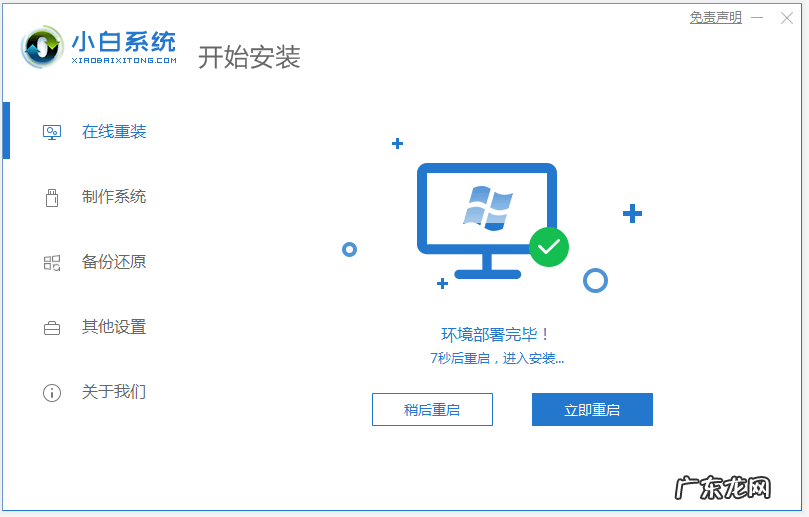
文章插图
4、电脑重启后进入了开机选项界面 , 选择xiaobai-pe系统进入 。

文章插图
5、进入pe系统后 , 小白装机工具会自动开始安装系统 。

文章插图
6、安装完成后 , 点击立即重启 。

文章插图
7、期间可能会多次自动重启电脑 , 进入系统界面即表示安装成功 。

文章插图
以上便是借助小白一键重装系统工具快速一键重装系统的方法 , 操作简单 , 安装成功率高 , 有需要的小伙伴可以参照教程操作 。
- 快递资费查询 顺风快递如何收费
- 怎么在家快速赚钱 一个人在家如何赚钱
- 微信5分钟挣500元 如何快速赚钱在微信上
- U盘文件加密怎么加密文件 u盘如何加密保护
- win10台式电脑怎么连wifi网络 台式win10电脑怎么连接wifi步骤
- 电脑桌面不显示u盘图标怎么办 电脑上不显示u盘图标怎么办
- 电脑清理垃圾命令大全 怎么把电脑里的垃圾清理干净
- excel怎么一键取消所有隐藏行列 表格怎样取消隐藏,全部显出来呢
- 网站被攻击了怎么处理网警 如何防护ddos攻击
- win8系统怎么激活 win8系统如何激活
特别声明:本站内容均来自网友提供或互联网,仅供参考,请勿用于商业和其他非法用途。如果侵犯了您的权益请与我们联系,我们将在24小时内删除。
